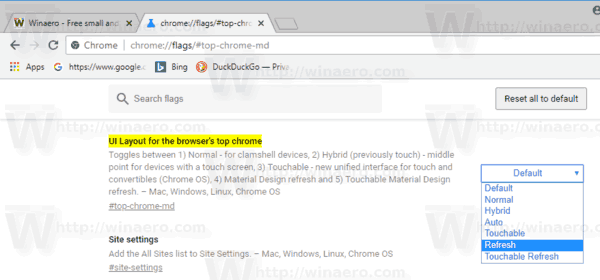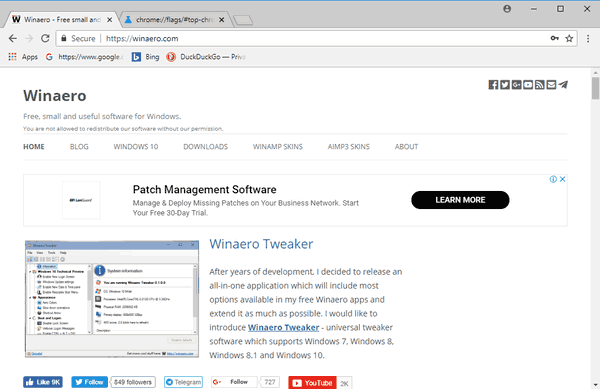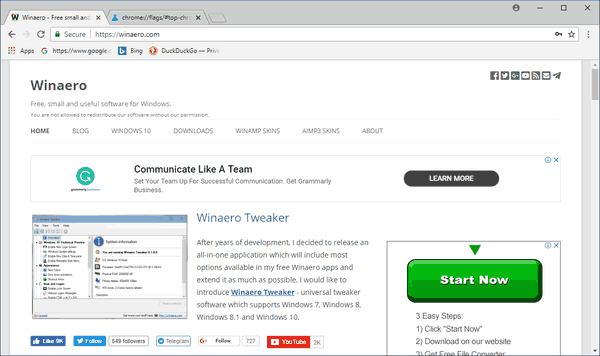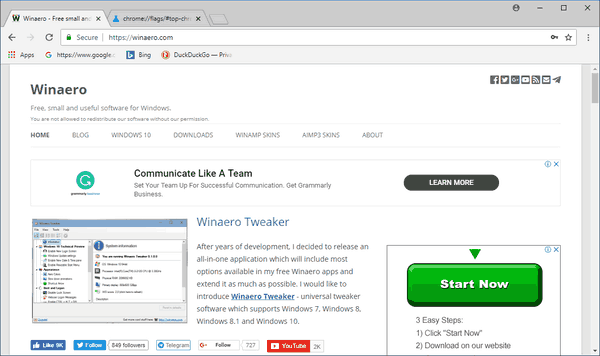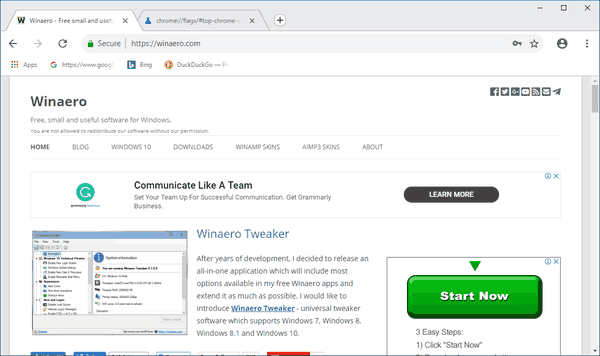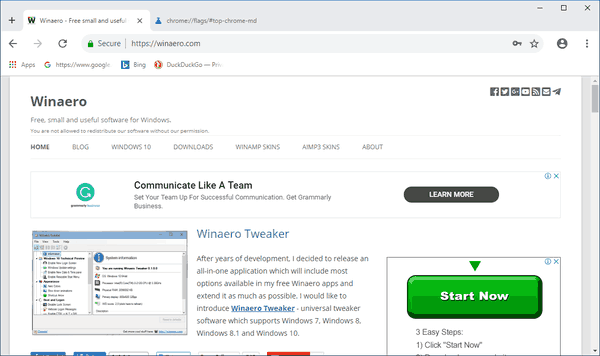Pradedant 68 versija, „Google Chrome“ yra nauja „Material Design UI“ versija, kuri pagal numatytuosius nustatymus neįgalinta. Šiame straipsnyje mes pamatysime, kaip jį suaktyvinti.
Reklama
kaip prisijungti prie mano kaimynų wifi be slaptažodžio
Naują versiją galima pamatyti dabartinėje naršyklės kūrimo versijoje, kur ji įgalinta pagal numatytuosius nustatymus. Galbūt tai pastebėjote skaitant straipsnį Įgalinkite „Picture-in-Picture“ režimą „Google Chrome“ .

Jei jums patinka nauja išvaizda, galite ją įgalinti jau dabar. Jį galima suaktyvinti specialia vėliava.
„Google Chrome“ pateikiama daugybė naudingų parinkčių, kurios yra eksperimentinės. Negalima jų naudoti įprastiems vartotojams, tačiau entuziastai ir bandytojai gali jas lengvai įjungti. Šios eksperimentinės funkcijos gali žymiai pagerinti „Chrome“ naršyklės vartotojo patirtį įgalinant papildomas funkcijas.
Yra speciali vėliava, leidžianti suaktyvinti naują naršyklės lango viršutinio rėmelio stilių „Atnaujinti“. Pažiūrėkime, kaip tai galima padaryti.
kaip padaryti wav failą į mp3
Norėdami įgalinti „Material Design Refresh“ naršyklėje „Google Chrome“ , atlikite šiuos veiksmus.
- Atidarykite „Google Chrome“ naršyklę ir adreso juostoje įveskite šį tekstą:
chromas: // vėliavos / # top-chrome-md
Tai atvers vėliavų puslapį tiesiogiai su atitinkamu nustatymu.
- Šis parametras vadinamas „Medžiagos dizainas naršyklės viršutiniame chrome“. Tai leidžia jums pasirinkti norimą sąsajos išvaizdą iš išskleidžiamojo sąrašo. Nustatykite jį į „Atnaujinti“.
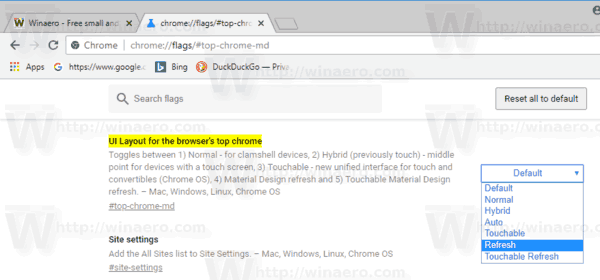
- Iš naujo paleiskite „Google Chrome“ uždarydami rankiniu būdu, taip pat galite naudoti mygtuką Paleisti iš naujo, kuris pasirodys pačiame puslapio apačioje.

„Google Chrome“ atrodys taip.
išjungti komentavimą facebook įraše
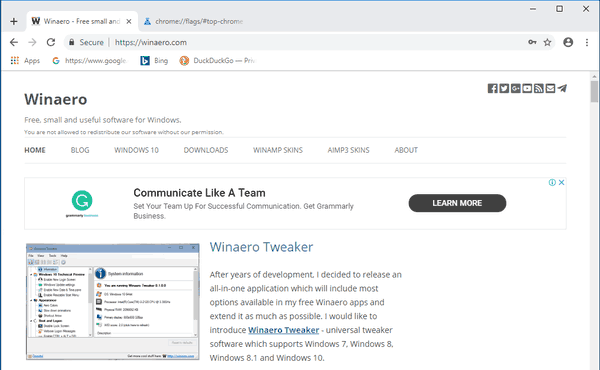
Kitos galimos paminėjimo vėliavos vertės yra šios:
- Numatytas
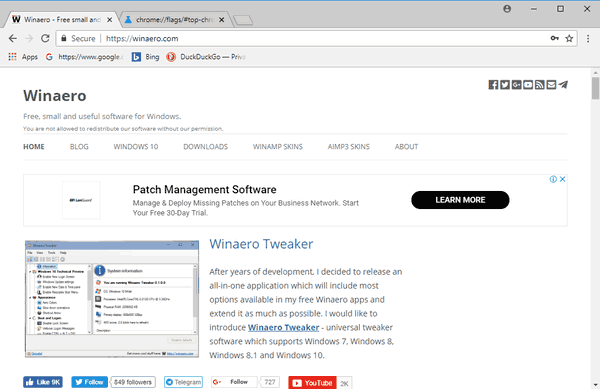
- Normalus - skirtas atvamzdžių / apverčiamiems įtaisams
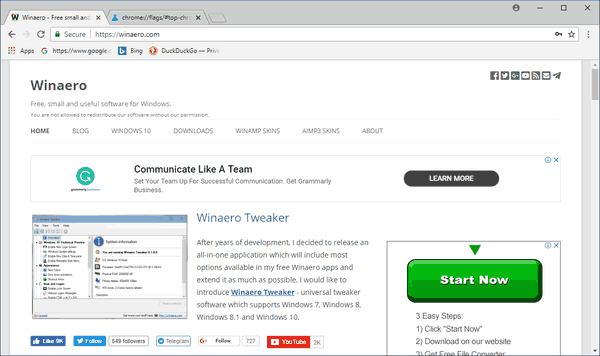
- Hibridinis (anksčiau „Touch“) - skirtas jutiklinio ekrano įrenginiams
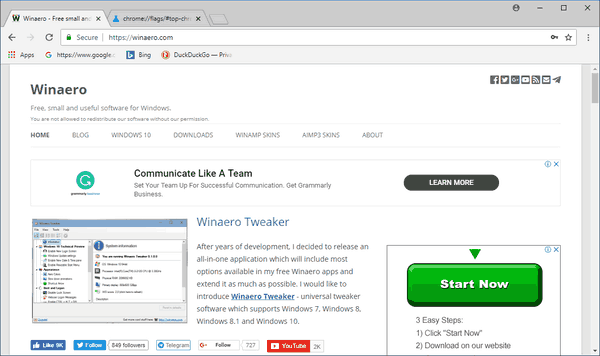
- Auto - leidžia naršyklei nuspręsti.
- Liečiamas - nauja vieninga sąsaja jutiklinio ekrano įrenginiams.
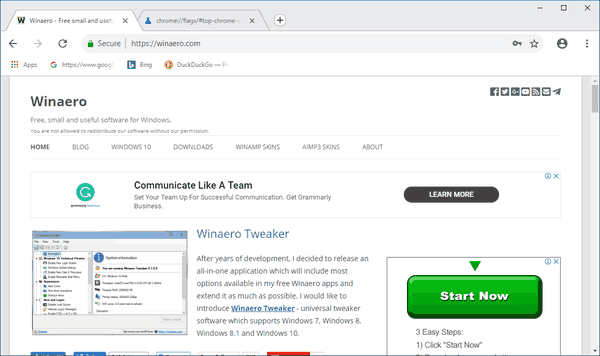
- Atnaujinti - medžiagos dizaino atnaujinimas
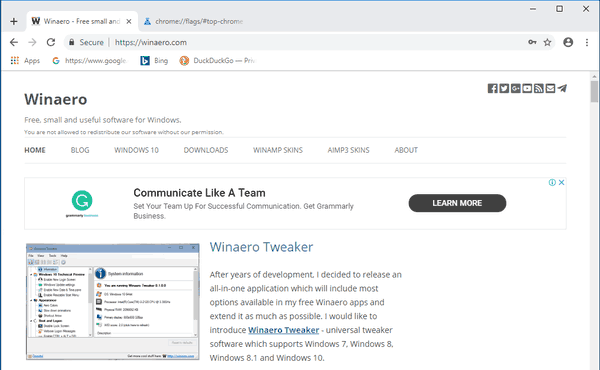
- „Touchable Refresh“ - medžiagos dizaino atnaujinimas naudojant papildomą paminkštinimą.
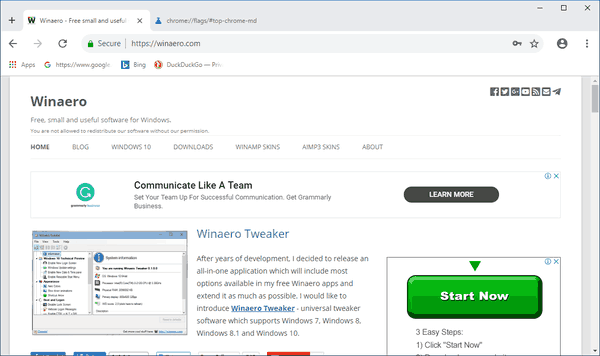
Viskas.
Nedvejodami pasidalykite savo įspūdžiais apie šį naują dizainą komentaruose.